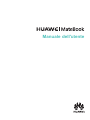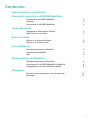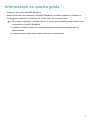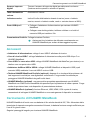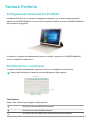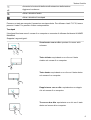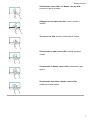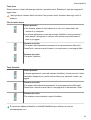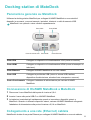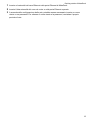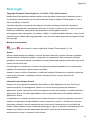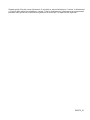Manuale dell'utente

Contenuto
Informazioni su questa guida
Panoramica generale su HUAWEI MateBook
Panoramica su HUAWEI MateBook 2
Accessori 3
Caricamento di HUAWEI MateBook 3
Tastiera Portfolio
Collegamento della tastiera Portfolio 5
Tasti funzione e touchpad 5
Account utente
Utilizzo di un account Microsoft 8
Utilizzo di un account locale 8
Penna MatePen
Panoramica generale su MatePen 9
Caricamento di MatePen 9
Tasti 9
Docking station di MateDock
Panoramica generale su MateDock 11
Connessione di HUAWEI MateBook a MateDock 11
Collegamento a una rete (Ethernet) cablata 11
Appendice
Sicurezza delle informazioni e dei dati personali 13
Note legali 14
i

Informazioni su questa guida
Grazie per aver scelto HUAWEI MateBook.
Questa guida of
fre un'introduzione a HUAWEI MateBook e al sistema operativo, Windows 10.
Per maggiori informazioni su Windows 10, visitare http://www.microsoft.com.
l Gli accessori opzionali e i software descritti in questa guida potrebbero non essere inclusi
o disponibili su HUA
WEI MateBook.
l L'ambiente di sistema descritto in questa guida può essere diverso dall'ambiente di
sistema attuale.
l L'interfaccia può essere diversa dagli screenshot in questa guida.
1

Panoramica generale su HUAWEI
MateBook
Panoramica su HUA
WEI MateBook
Fotocamera anteriore
Sensore luce ambientale (nascosto)
Tasto di accensione
Tasto aumento volume
Sensore impronte digitali
Tasto diminuzione volume
Indicatore carica
Porta USB tipo-C
Presa tastiera Portfolio
Jack per cuffie
Indicatore della fotocamera
Altoparlanti
Altoparlanti
Microfono principale
Microfono secondario
Microfono Utilizzare il microfono per effettuare chiamate video o vocali o
registrare un audio.
Jack per cuffie Supporta le cuffie con un connettore da 3,5 mm.
Altoparlanti Gli altoparlanti riproducono il suono quando le cuffie non sono
collegate.
Sensore luce
ambientale (nascosto)
Rileva il livello di luce ambientale e regola automaticamente la
luminosità dello schermo.
Fotocamera Fotocamera anteriore da 5 MP per scattare foto o effettuare chiamate
video.
Indicatore della
fotocamera
Indica lo stato della fotocamera. L'indicatore rimane costante
quando la fotocamera è accesa.
Tasto di accensione l Quando HUA
WEI MateBook è acceso:
– premere e tenere premuto il tasto di accensione per 4 secondi
per scorrere verso il basso e spegnere HUAWEI MateBook.
– Premere brevemente il tasto di accensione per attivare la
modalità di sospensione. Premere di nuovo per attivare HUAWEI
MateBook.
l Premere il tasto di accensione per accendere HUAWEI MateBook.
Tasto aumento volume Aumenta il volume.
2

Sensore impronte
digitali
Toccare il sensore di impronte digitali per sbloccare lo schermo
(funziona anche quando lo schermo è spento).
Tasto diminuzione
volume
Diminuisce il volume.
Indicatore carica Indica il livello della batteria durante la carica (rosso = batteria
scarica, arancio = batteria media, verde = caricato almeno al 90%).
Porta USB tipo C l Collegare l'adattatore di alimentazione per caricare
HUAWEI
MateBook.
l Collegare una docking station, telefono cellulare o un'unità di
memoria USB per trasferire i file.
Presa tastiera Portfolio Collega la tastiera Portfolio.
Assicurarsi che la tastiera sia allineata correttamente con
HUA
WEI MateBook per evitare di danneggiare la presa.
Accessori
l Adattatore di alimentazione: collega il cavo USB-C alla base di ricarica.
l Cavo di ricarica USB-C: collega l'adattatore di alimentazione alla porta USB di tipo C su
HUA
WEI MateBook.
l Cavo USB-C a cavo micro-USB: collega HUAWEI MateBook alla MatePen (per ricarica) o un
telefono con una porta micro-USB.
l Adattatore da Micro-USB a USB-A: collega HUAWEI MateBook ai dispositivi USB (quali
memorie USB) mediante il cavo da USB-C a micro-USB.
l Tastiera HUAWEI MateBook Portfolio (optional): dispone di un touchpad di precisione e di
tasti ergonomici morbidi per una digitazione confortevole. Funge anche da custodia per
proteggere HUAWEI MateBook da graffi e altri danni.
l HUAWEI MatePen (optional): una penna attiva progettata appositamente per HUAWEI
MateBook con 2048 livelli di sensibilità alla pressione per la precisione di carta e penna. Funge
anche da puntatore laser e da dispositivo di presentazione wireless.
l HUAWEI MateDock (optional): fornisce Ethernet, USB, HDMI, VGA e porte di ricarica,
consentendo di collegare HUAWEI MateBook a una vasta gamma di dispositivi e accessori.
Caricamento di HUAWEI MateBook
HUAWEI MateBook è fornito con una batteria al litio ad alta densità di 33,7 Wh. Alimentato dalla
tecnologia di risparmio energetico avanzata di Huawei, la batteria fornisce energia sufficiente per
l'uso di un giorno intero.
Seguire i passaggi di seguito per ricaricare HUAWEI MateBook:
Panoramica generale su HUAWEI MateBook
3

1 Inserire il cavo USB-C nella porta USB-C su
HUAWEI MateBook.
2 Inserire l'altra estremità del cavo nell'adattatore di rete.
3 Inserire l'adattatore di alimentazione in una presa di corrente.
Informazioni sulla batteria
l Una ricarica completa richiede circa 2,5 ore. T
uttavia, il tempo di ricarica può aumentare se si
eseguono attività ad alto consumo energetico (ad esempio i videogiochi o la visione dei video)
su HUAWEI MateBook durante la ricarica.
l È possibile ricaricare la batteria molte volte, ma tutte le batterie hanno una durata limitata. Se
si nota un deterioramento significativo nella durata della batteria del telefono, rivolgersi a un
centro si assistenza Huawei autorizzato per la sostituzione della batteria. Non tentare di
rimuovere la batteria personalmente.
l HUAWEI MateBook può scaldarsi dopo un uso prolungato o se esposto a elevate temperature
ambiente. Se HUAWEI MateBook diventa caldo al tatto, interrompere la carica, disabilitare le
funzioni superflue ed evitare il contatto prolungato con la pelle. Posizionarlo in un luogo fresco
e lasciarlo raffreddare fino a temperatura ambiente.
l I tempi di ricarica possono variare in funzione della temperatura ambiente e del livello di carica
rimanente della batteria.
l HUAWEI MateBook si spegne automaticamente quando la batteria è pressoché scarica.
Panoramica generale su HUAWEI MateBook
4

Tastiera Portfolio
Collegamento della tastiera Portfolio
La tastiera Portfolio ha un connettore di aggancio magnetico che si attacca alla presa della
tastiera su HUA
WEI MateBook. Per rimuovere la tastiera Portfolio, staccare HUAWEI MateBook
dal connettore di aggancio.
Lo schermo si spegne automaticamente quando si chiude il coperchio e HUAWEI MateBook
entra in modalità di sospensione.
T
asti funzione e touchpad
La tastiera Portfolio possiede tasti ergonomici lisci per una digitazione confortevole.
Il layout della tastiera può variare a seconda del paese o della regione.
Tasti funzione
Touchpad
Tasto sinistro Tasto destro
Tasti funzione
Usare i tasti funzione per svolgere compiti specifici.
Diminuisce la luminosità dello schermo.
Aumenta la luminosità dello schermo
Diminuisce la luminosità della retroilluminazione della tastiera
5

Aumenta la luminosità della retroilluminazione della tastiera
Aggiorna lo schermo
Attiva o disattiva l'audio
Attiva o disattiva il touchpad
Premere un tasto per eseguire l'operazione corrispondente. Per utilizzare i tasti F1-F12, tenere
premuto il tasto Fn e premere il tasto corrispondente.
T
ouchpad
Il touchpad funziona come il mouse di un computer e consente di utilizzare facilmente HUAWEI
MateBook.
Supporta i seguenti gesti:
Scorrimento con un dito: spostare il cursore sullo
schermo.
Tasto sinistro: equivalente a un clic con il tasto
sinistro sul mouse di un computer
.
Tasto destro: equivalente a un clic con il tasto destro
sul mouse di un computer
.
Doppio tocco con un dito: equivalente a un doppio
clic sul mouse di un computer
.
Tocco con due dita: equivalente a un clic con il tasto
destro sul mouse di un computer
.
Tastiera Portfolio
6

Scorrimento verso l'alto o il basso con due dita:
scorrere in alto o in basso.
Allargare o accostare due dita: zoom in avanti o
indietro.
Tocco con tre dita: avvia la schermata di ricerca.
Scorrimento in alto con tre dita: mostra i desktop
virtuali.
Scorrimento in basso con tre dita: nasconde le app
aperte.
Scorrimento a sinistra o destra con tre dita:
seleziona un'app aperta.
Tastiera Portfolio
7

Account utente
Utilizzo di un account Microsoft
Per chi ha usato Outlook.com, Hotmail, OneDrive, Skype, Xbox e Of
fice 365, l'indirizzo e-mail e
la password utilizzati per uno qualsiasi di questi servizi è l'account Microsoft.
l Quando si accede a HUAWEI MateBook utilizzando un account Microsoft, HUAWEI MateBook
sincronizzerà automaticamente i dati dai servizi Microsoft (come OneDrive, Skype e
Outlook.com).
l Per chi ha usato l'account Microsoft per accedere ad altri dispositivi Windows, le impostazioni
di sistema saranno sincronizzate.
l Documenti, foto e altri file vengono salvati in OneDrive per impostazione predefinita. OneDrive
è un servizio di file hosting che consente di accedere ai propri file da qualsiasi dispositivo,
ovunque ci si trovi.
Utilizzo di un account locale
Un account locale può essere utilizzato su HUAWEI MateBook. Le impostazioni, le app e i
servizi non saranno sincronizzati con altri dispositivi Windows.
8

Penna MatePen
Panoramica generale su MatePen
MatePen permette di scrivere o disegnare sullo schermo con la precisione di carta e penna.
Funge anche da puntatore laser e da dispositivo di presentazione wireless.
MatePen è un optional ed è venduta separatamente.
Punta
penna
Tasto
Cancella
Clic del
tasto destro
Indicatore LED Tasto laser
Puntatore
laser
Caricamento di MatePen
MatePen dispone di una batteria ricaricabile integrata che fornisce l'utilizzo di circa un mese
dopo una carica di un'ora (ammesso che MatePen sia utilizzata per 3 ore al giorno).
Seguire sempre le istruzioni in questa guida quando si carica MatePen. Non usare una forza
eccessiva durante la rimozione dei componenti.
1 Rimuovere il cappuccio della penna.
2 Collegare MatePen ad un caricabatterie 5 V utilizzando il cavo micro USB.
L'indicatore di carica mostra il livello della batteria durante la carica (rosso = batteria
scarica, arancio = batteria media, verde = carica almeno al 90%).
3 Una volta che la ricarica è completa, posizionare il tappo sulla penna allineando il tasto laser
ai tasti sul corpo della penna.
Micro USB
Tasti
Tasto Cancella Clic del tasto destro Tasto laser
9

Tasto laser
T
enere premuto il tasto del laser per attivare il puntatore laser. Rilasciare il tasto per spegnere il
raggio laser.
I laser possono causare danni alla retina. Non puntare mai il puntatore laser agli occhi di
nessuno.
Clic del tasto destro
Tenere premuto
l Sul desktop, questo è l'equivalente a un clic con il tasto destro del
mouse di un computer
.
l In alcune applicazioni (come ad esempio OneNote), tenere premuto il
tasto destro e disegnare un cerchio sullo schermo per selezionare il
testo o gli oggetti.
Premere una volta
*Per andare alla diapositiva successiva in una presentazione Microsoft
PowerPoint o scorrere verso il basso in un documento o una pagina W
eb.
Premere due volte
*Per aprire OneNote.
Tasto Cancella
Tenere premuto
In alcune applicazioni (come ad esempio OneNote), tenere premuto il tasto
Cancella e disegnare un cerchio sullo schermo per eliminare il testo o gli
oggetti.
Premere una volta
*Per andare alla diapositiva precedente in una presentazione Microsoft
PowerPoint o scorrere verso l'alto in una pagina di un documento o W
eb.
Premere due volte
*Per scattare una screenshot e aprire OneNote.
È necessario abbinare MatePen a HUAWEI MateBook per utilizzare le funzioni
contrassegnate con *.
Penna MatePen
10

Docking station di MateDock
Panoramica generale su MateDock
Utilizzare la docking station MateDock per collegare
HUAWEI MateBook a una varietà di
dispositivi e accessori, come ad esempio i proiettori, televisori e unità di memoria USB.
MateDock è un optional e viene venduto separatamente.
Porta VGA Porta HDMI
Porta di caricamento Porte USB Porta Ethernet
Porta VGA Collegare un dispositivo di visualizzazione VGA (come un monitor).
Porta HDMI Collegare un dispositivo di visualizzazione HDMI (come ad esempio un
televisore).
Porta Ethernet Collegare HUAWEI MateBook a una rete cablata.
Porta USB Collegare le periferiche USB (come un mouse USB, tastiera,
dispositivo di archiviazione, scheda di rete, stampante o scanner).
Porta di caricamento Collegare l'adattatore di alimentazione per caricare HUAWEI
MateBook.
Connessione di HUAWEI MateBook a MateDock
1 Rimuovere il cavo MateDock dalla porta di ricarica a 0,9 A.
2 Inserire il cavo nella porta USB-C su
HUAWEI MateBook.
3 La batteria si scaricherà più rapidamente quando si connettono dispositivi esterni a
MateDock. Quando si utilizzano dispositivi esterni, caricare HUAWEI MateBook collegando
l'adattatore di alimentazione alla porta di ricarica a 0,9 A su MateDock.
Collegamento a una rete (Ethernet) cablata
MateDock è dotato di una porta Ethernet per collegare HUAWEI MateBook a una rete cablata.
11

1 Inserire un'estremità del cavo Ethernet nella porta Ethernet di MateDock.
2 Inserire l'altra estremità del cavo nel router o nella porta Ethernet a parete.
3 A seconda della configurazione della rete, potrebbe essere necessario inserire un nome
utente e una password. Per ottenere il nome utente e la password, contattare il proprio
provider di rete.
Docking station di MateDock
12

Appendice
Sicurezza delle informazioni e dei dati personali
L'uso di alcune funzioni o di applicazioni di terze parti sul dispositivo potrebbe generare la
perdita delle proprie informazioni e dati personali o la possibilità di accesso ad esse da parte di
altri. Utilizzare le seguenti misure per aiutare a proteggere i tuoi dati personali:
l Custodisci il tuo dispositivo in un luogo sicuro per impedire l'uso non autorizzato.
l Impostare il blocco dello schermo del dispositivo e creare una password o una sequenza di
sblocco per aprirlo.
l Eseguire con regolarità il back-up delle informazioni personali contenute nella scheda SIM,
nella memory card o nella memoria interna del dispositivo. Se si passa a un altro dispositivo,
ricordarsi di spostare o eliminare le informazioni personali presenti sul dispositivo vecchio.
l Eseguire con regolarità il backup delle informazioni personali contenute nella memory card o
nella memoria interna del dispositivo. Se si passa a un altro dispositivo, ricordarsi di spostare o
eliminare le informazioni personali presenti sul dispositivo vecchio.
l Non aprire messaggi o e-mail da mittenti sconosciuti per evitare che il dispositivo venga
infettato da un virus.
l Quando si utilizza il dispositivo per navigare su Internet, non visitare siti W
eb che potrebbero
rappresentare un rischio per la sicurezza al fine di evitare le vostre informazioni personali
vengano rubate.
l Se si impiegano servizi quali hotspot Wi-Fi o Bluetooth portatili, impostare delle password per
questi servizi al fine di evitare l'accesso non autorizzato. Spegnere questi servizi quando non
sono in uso.
l Installare il software di sicurezza del dispositivo ed eseguire con regolarità una scansione per il
rilevamento di virus.
l Ricordare sempre di ottenere le applicazioni di terze parti da una fonte legittima. Eseguire
l'utilità antivirus sulle applicazioni scaricate di terze parti.
l Installare il software di sicurezza o le patch rilasciate da Huawei o fornitori di applicazioni di
terze parti autorizzate.
l L'utilizzo di software esterni non autorizzati per eventuali aggiornamenti potrebbe danneggiare
il dispositivo o mettere a rischio le tue informazioni personali. Si consiglia pertanto, di
procedere all'aggiornamento tramite la funzione online del dispositivo o di scaricare i pacchetti
di aggiornamento adatti al tuo modello, direttamente dal sito ufficiale di Huawei.
l Alcune applicazioni richiedono e trasmettono informazioni locali. Ne consegue che una terza
parte potrebbe essere in grado di condividere le vostre informazioni locali.
l Alcuni fornitori di applicazioni di terze parti potrebbero raccogliere informazioni di rilevamento e
diagnostica del dispositivo per migliorare i loro prodotti e servizi.
13

Note legali
Copyright © Huawei T
echnologies Co., Ltd. 2016. Tutti i diritti riservati.
Nessuna parte del presente manuale potrà essere riprodotta o trasmessa in qualsiasi forma e
con qualsiasi mezzo senza la previa autorizzazione scritta di Huawei Technologies Co., Ltd. e
delle sue affiliate ("Huawei").
Il prodotto descritto nel presente manuale può includere software protetto da copyright di
Huawei e di possibili altri concessionari di licenze. Il cliente non dovrà in alcun modo riprodurre,
distribuire, modificare, decompilare, disassemblare, decrittografare, estrarre,
retroingegnerizzare, assegnare, concedere in affitto o in sublicenza detto software, salvo che tali
restrizioni siano vietate dalle leggi applicabili o che tali azioni siano approvate dai rispettivi titolari
del copyright.
Marchi e autorizzazioni
, e sono marchi o marchi registrati di Huawei Technologies Co., Ltd.
Avviso
Alcune caratteristiche del prodotto e dei suoi accessori descritti in questo manuale riguardano
esclusivamente il software installato, le capacità e le impostazioni della rete locale, pertanto
potrebbero non essere attivate o potrebbero essere limitate dagli operatori della rete locale o dai
fornitori dei servizi di rete.
Per tale ragione, le descrizioni contenute nel presente manuale potrebbero non corrispondere
esattamente al prodotto o agli accessori acquistati.
Huawei si riserva il diritto di cambiare o modificare qualsiasi informazione o specifica contenuta
nel presente manuale, in qualsiasi momento, senza preavviso e senza alcun tipo di
responsabilità.
Informativa sul software di terzi
Huawei non è il proprietario intellettuale dei software e delle applicazioni di terzi forniti con il
presente prodotto. Di conseguenza, Huawei non fornirà alcuna garanzia per software e
applicazioni di terzi. Huawei non fornirà né supporto ai clienti che utilizzano i suddetti software e
applicazioni di terzi, né sarà responsabile in alcun modo delle funzioni dei suddetti software e
applicazioni di terzi.
Le applicazioni e i software di terzi possono essere interrotti o terminati in qualsiasi momento e
Huawei non garantisce la disponibilità di nessun contenuto o servizio. I fornitori terzi di servizi
forniscono contenuti e servizi mediante la rete o strumenti di trasmissione non controllati da
Huawei. Nella massima misura consentita dalla legge in vigore, si specifica espressamente che
Huawei non risarcirà né sarà responsabile dei servizi forniti da terzi o dell'interruzione o
terminazione di servizi o contenuti forniti da terzi.
Appendice
14

Huawei non sarà responsabile della legalità, qualità o qualsiasi altro aspetto di qualunque
software installato su questo prodotto né di qualsiasi lavoro di terzi caricato o scaricato in
qualsiasi forma, inclusi ma senza limitarsi ad essi, testi, immagini, video o software ecc. I clienti
si assumeranno il rischio di qualsiasi ef
fetto, inclusa l'incompatibilità tra il software e questo
prodotto, conseguente all'installazione di software o al caricamento o scaricamento di lavori di
terzi.
DISCLAIMER
TUTTO IL CONTENUTO DI QUESTO MANUALE VIENE FORNITO “COSÌ COM'È”. AD
ECCEZIONE DI QUANTO RICHIESTO DALLE LEGGI IN VIGORE, NON VIENE RILASCIATA
ALCUNA GARANZIA DI ALCUN TIPO, ESPLICITA O IMPLICITA, INCLUSE LE GARANZIE
IMPLICITE DI COMMERCIABILITÀ O IDONEITÀ PER UN PARTICOLARE SCOPO, IN
RELAZIONE ALL'ACCURATEZZA, ALL'AFFIDABILITÀ O AL CONTENUTO DEL PRESENTE
MANUALE.
NELLA MISURA MASSIMA CONSENTITA DALLA LEGGE APPLICABILE, HUAWEI NON
POTRÀ ESSERE RITENUTA RESPONSABILE PER EVENTUALI DANNI SPECIALI,
INCIDENTALI, INDIRETTI O CONSEGUENTI, NÉ QUELLI DERIVANTI DA PERDITA DI
PROFITTI, ATTIVITÀ, REDDITI, DATI, AVVIAMENTO O GUADAGNI ANTICIPATI
INDIPENDEMENTE DALLA PREVEDIBILITÀ, O MENO, DI TALI DANNI.
FATTA SALVA LA RESPONSABILITÀ PER LESIONI PERSONALI NELLA MISURA PREVISTA
DALLA LEGGE, LA MASSIMA RESPONSABILITÀ DI HUAWEI DERIVANTE DALL'USO DEL
PRODOTTO DESCRITTO NEL PRESENTE MANUALE SARÀ LIMITATA ALLA SOMMA
PAGATA DAL CLIENTE PER L'ACQUISTO DEL PRODOTTO.
Normativa per l'importazione e l'esportazione
Il cliente dovrà attenersi a tutte le leggi e normative per l'esportazione o l'importazione e
concorda di avere la responsabilità dell'ottenimento di tutti i necessari permessi e licenze del
governo per l'esportazione, la re-esportazione o l'importazione del prodotto menzionato in
questo manuale, tra cui il software e i dati tecnici ivi contenuti.
Appendice
15

903570_01
Questa guida è fornita come riferimento. Il prodotto e, senza limitazione, il colore, le dimensioni
e il layout dello schermo potrebbero variare. Tutte le dichiarazioni, informazioni e suggerimenti
presenti nella guida non costituiscono garanzia di alcun tipo, né esplicita né implicita.
-
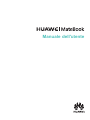 1
1
-
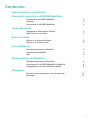 2
2
-
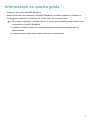 3
3
-
 4
4
-
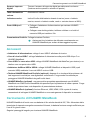 5
5
-
 6
6
-
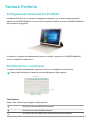 7
7
-
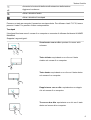 8
8
-
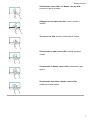 9
9
-
 10
10
-
 11
11
-
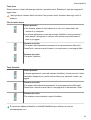 12
12
-
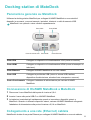 13
13
-
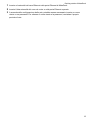 14
14
-
 15
15
-
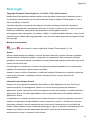 16
16
-
 17
17
-
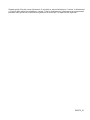 18
18